Do you want BuboFlash to help you learning these things? Or do you want to add or correct something? Click here to log in or create user.
#has-images
<img src="images/firefox-icon.png" alt="My test image">
前に説明したように、これは書いたところに画像を埋め込みます。画像ファイルのパスを値に持つ src (source) 属性を指定する事によってその画像を表示できます。
また、 alt (alternative; 代替) 属性も指定しています。これは以下の様な理由で画像を見られない人に向けて文字で説明をするものです。
- 目が不自由な人。著しく目の不自由な人はよくスクリーンリーダーと呼ばれるツールを使っていて、それは画像の alt 属性の内容を読み上げます。
- 何らかの理由で画像の表示に失敗した場合。例えば、
src属性に指定したパスが間違っていたときなどです。ページを保存したり再読み込みしたりするとこのような本来画像があるべき場所に下記のような何かが表示されるでしょう。
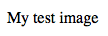
alt 属性の内容は「説明する文」であるということが重要です。代替文は画像が伝えたいことをうまく言い表しているべきです。上の「My test image」はあまり良い例ではありません。 Firefox のロゴの代替文字列として適切なのは、「地球を囲む燃えるような狐の Firefox ロゴ」というようなものです。
If you want to change selection, open document below and click on "Move attachment"
HTML の基本 - ウェブ開発を学ぶ | MDN
ブックマーク(お気に入り)に登録した時の名前にもなります。 <body></body> — <body> 要素です。 <body> 要素はページの閲覧者に対して見せたいものすべてを含みます。文字、画像、ビデオ、ゲーム、再生できる音楽など、どんなものでもです。 画像 もう一度 <img> 要素について見ていくことにしましょう。 <span><img src="images/firefox-icon.png" alt="My test image"> 前に説明したように、これは書いたところに画像を埋め込みます。画像ファイルのパスを値に持つ src (source) 属性を指定する事によってその画像を表示できます。 また、 alt (alternative; 代替) 属性も指定しています。これは以下の様な理由で画像を見られない人に向けて文字で説明をするものです。 目が不自由な人。著しく目の不自由な人はよくスクリーンリーダーと呼ばれるツールを使っていて、それは画像の alt 属性の内容を読み上げます。 何らかの理由で画像の表示に失敗した場合。例えば、 src 属性に指定したパスが間違っていたときなどです。ページを保存したり再読み込みしたりするとこのような本来画像があるべき場所に下記のような何かが表示されるでしょう。 alt 属性の内容は「説明する文」であるということが重要です。代替文は画像が伝えたいことをうまく言い表しているべきです。上の「My test image」はあまり良い例ではありません。 Firefox のロゴの代替文字列として適切なのは、「地球を囲む燃えるような狐の Firefox ロゴ」というようなものです。 あなたが用意した画像に良い代替文字列を付けてみましょう。 注記: アクセシビリティについて詳しくは MDN のアクセシビリティのページ を参照してください。 テキストのマークアップ この章では、文字列をマークアップするために使用する基本的な HTML 要素をいくつか見ていきます。 見出し 見出し要素は文書中の見出し、小見出しを指定することができるものです。通常の書籍で
HTML の基本 - ウェブ開発を学ぶ | MDN
ブックマーク(お気に入り)に登録した時の名前にもなります。 <body></body> — <body> 要素です。 <body> 要素はページの閲覧者に対して見せたいものすべてを含みます。文字、画像、ビデオ、ゲーム、再生できる音楽など、どんなものでもです。 画像 もう一度 <img> 要素について見ていくことにしましょう。 <span><img src="images/firefox-icon.png" alt="My test image"> 前に説明したように、これは書いたところに画像を埋め込みます。画像ファイルのパスを値に持つ src (source) 属性を指定する事によってその画像を表示できます。 また、 alt (alternative; 代替) 属性も指定しています。これは以下の様な理由で画像を見られない人に向けて文字で説明をするものです。 目が不自由な人。著しく目の不自由な人はよくスクリーンリーダーと呼ばれるツールを使っていて、それは画像の alt 属性の内容を読み上げます。 何らかの理由で画像の表示に失敗した場合。例えば、 src 属性に指定したパスが間違っていたときなどです。ページを保存したり再読み込みしたりするとこのような本来画像があるべき場所に下記のような何かが表示されるでしょう。 alt 属性の内容は「説明する文」であるということが重要です。代替文は画像が伝えたいことをうまく言い表しているべきです。上の「My test image」はあまり良い例ではありません。 Firefox のロゴの代替文字列として適切なのは、「地球を囲む燃えるような狐の Firefox ロゴ」というようなものです。 あなたが用意した画像に良い代替文字列を付けてみましょう。 注記: アクセシビリティについて詳しくは MDN のアクセシビリティのページ を参照してください。 テキストのマークアップ この章では、文字列をマークアップするために使用する基本的な HTML 要素をいくつか見ていきます。 見出し 見出し要素は文書中の見出し、小見出しを指定することができるものです。通常の書籍で
Summary
| status | not read | reprioritisations | ||
|---|---|---|---|---|
| last reprioritisation on | suggested re-reading day | |||
| started reading on | finished reading on |
Details
Discussion
Do you want to join discussion? Click here to log in or create user.